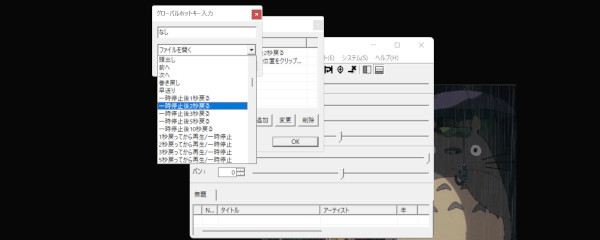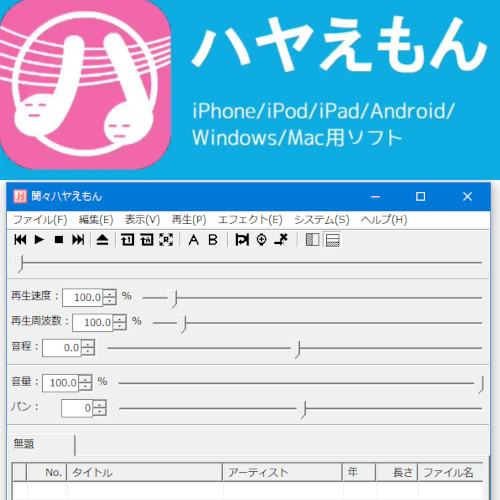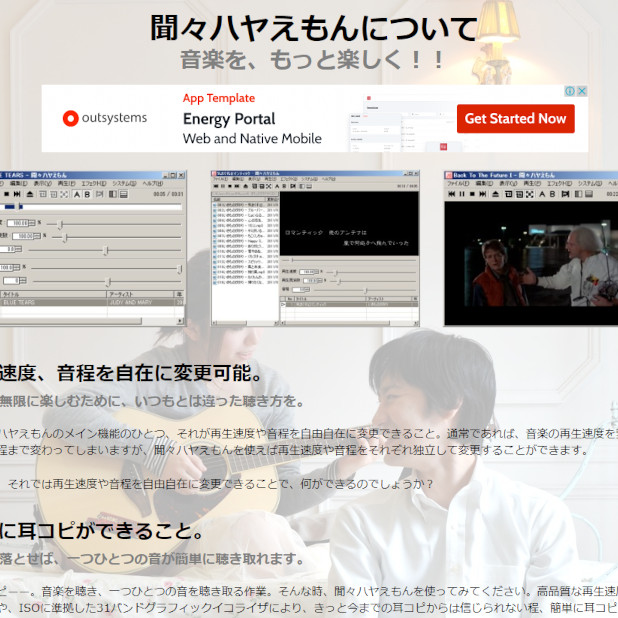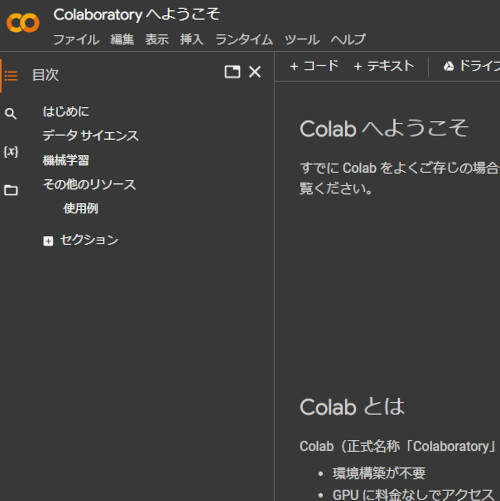右片麻痺のmoorです。
病気前、音声起こしという仕事を家業としていました。
しかし、片手しか動かなくなって、タイピングもゆっくりだし、よく間違うし、もうできないだろうと諦めて、廃業届けを出して主人の扶養家族にしてもらい、店じまいするつもりでした。
しかし、急がないからと声をかけてくださる方がいて、やってみたら何とかできたので、少しずつですが仕事をお請けさせていただいてます。
復帰するときに、今まで使っていたソフトの設定や、やり方を忘れていて難儀したこともあり、私なりのやり方を、記録しておこうと思います。
音声再生ソフト
音声起こしをやる際に、音声再生をするソフトが必要になりますが、何回も聞き直しするので、音声をとめる際に少しだけ戻ってくれる等々、欲しい機能があります。
それらを叶えてくれる「おこしやす」「okosiyasu2」を長年開発・サポートしてくださっていた方が本来のお仕事が忙しくなって、開発を中止されて既に10年近くになります。
これに代わるものが有料、無料を含め幾つか出ていますが、私的に何らかの不満があって、結局、いつ使えなくなるか分からない「okosiyasu2」を使っていました。
しかし、病気になる数か月前に、MP3プレイヤー フリーソフトの「聞々ハヤえもん」を開発してくださっているりょーたさんに、直接Twitterでお願いしてくれた同業の方がいて、私も便乗してお願いしたところ、矢のような速さで対応してくださったのです。
聞々ハヤえもん
変更点は2つ
★ショートカットメニューであるグローバルホットキーに「n秒戻ってから再生/一時停止」を追加してもらいました。
★現在の再生位置をクリップボードにコピー機能のフォーマットを「hh:mm:ss」形式に統一してもらいました。(β版のみ)
それ以来、この「聞々ハヤえもん」が私のメインソフトとなっています。
感謝です。
★2024/03/15に最新安定版:Version 2.78が更新され、これで音声起こしにも対応してくれています。
★音声起こしで使うときは、ダウンロードはピンクで囲んだ最新beta版を使えば、「再生位置をクリップボードにコピー機能のフォーマットを「hh:mm:ss」形式に統一」になってます。
システムのクローバルホットキー設定から設定すれな好きなキー設定できます。
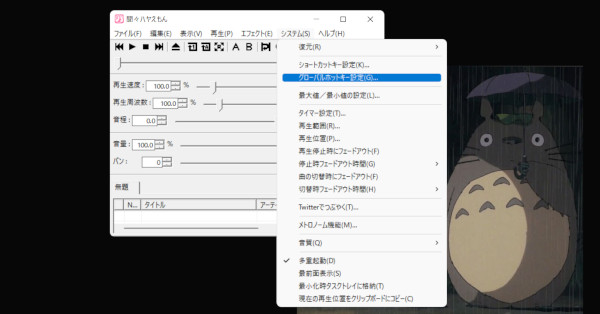
開いたら「追加」を押せば設定できます。(ちなみに私は2つ設定してます)
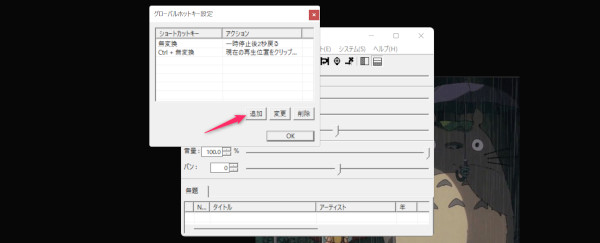
クローバルホットキー入力画面で上側は設定したいキーを押せば設定できます。下側は設定したい項目を選べばオーケーです。